Scénario 3
Ce scénario explique comment activer App Protection en fonction des résultats de la Posture de l’appareil.
-
Configurer le service Posture de l’appareil :
-
Connectez-vous à Citrix Cloud.
-
Cliquez sur Gestion des identités et des accès > Posture de l’appareil, puis sur Gérer.
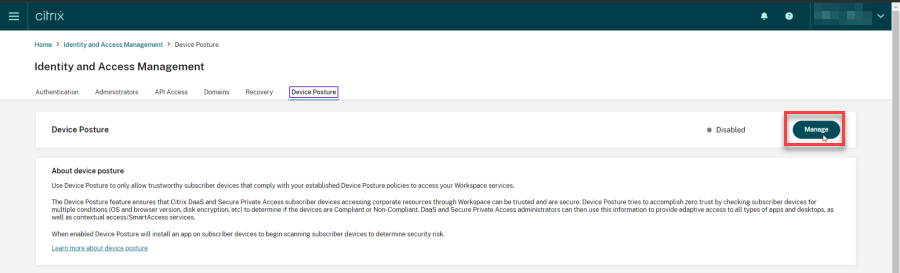
-
Cliquez sur Créer une stratégie pour l’appareil.
La page Créer une stratégie pour l’appareil s’affiche.
-
Sous Règles de stratégie, cliquez sur le menu déroulant Sélectionner une règle, puis sélectionnez Version de l’application Citrix Workspace.
-
Cliquez sur le menu déroulant Sélectionner une règle, puis sélectionnez Supérieur ou égal à >=.
-
Indiquez la version de l’application Citrix Workspace que vous souhaitez définir comme condition. Dans cet exemple, il s’agit de la version 23.7.0.19.
-
Sous Résultat de la stratégie, sélectionnez Compatible.
-
Dans le champ Nom, indiquez le nom de la stratégie.
-
Dans le champ Priorité, indiquez la priorité de la stratégie.
-
Cochez la case Activer lors de la création pour activer la stratégie lors de sa création.
-
Cliquez sur Créer.
-
-
Configurez les règles de stratégies Broker Access.
-
Installez le SDK Citrix PowerShell et connectez-vous à l’API cloud comme expliqué sur la page Citrix Blog Getting started with PowerShell automation for Citrix Cloud.
-
Exécutez la commande
Get-BrokerAccessPolicyRule.Une liste de toutes les stratégies Broker Access pour tous les groupes de mise à disposition présents s’affiche.
-
Recherchez le paramètre DesktopGroupUid pour le groupe de mise à disposition que vous souhaitez modifier.
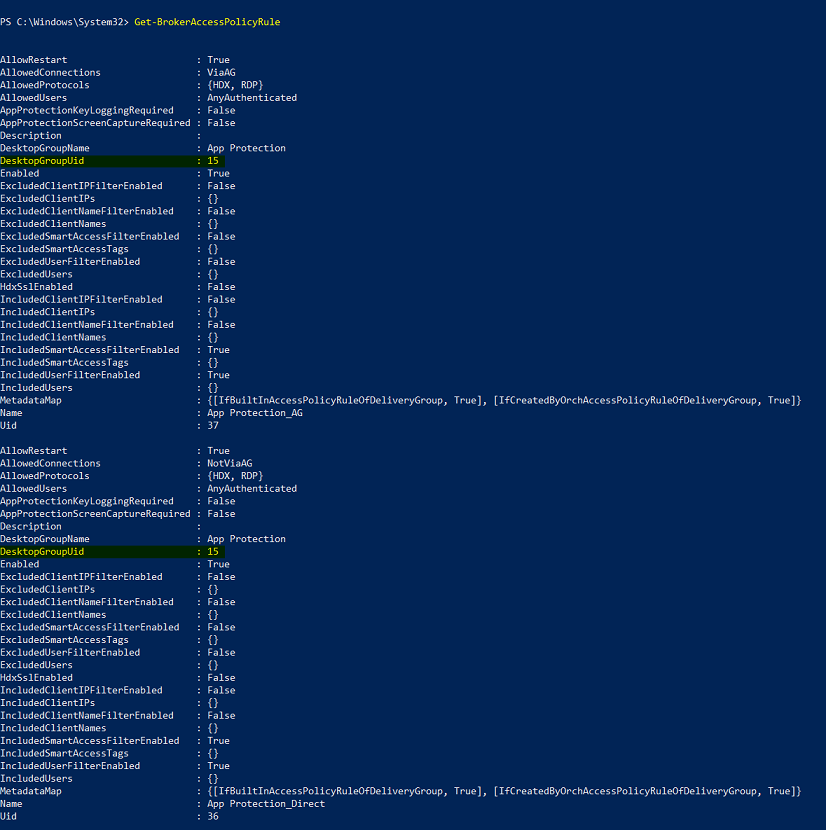
-
Obtenez les stratégies qui s’appliquent uniquement à un groupe de mise à disposition spécifique à l’aide de la commande :
Get-BrokerAccessPolicyRule -DesktopGroupUid 7 -
Pour appliquer App Protection aux appareils compatibles, exécutez la commande suivante :
Set-BrokerAccessPolicyRule "Contextual App Protection Delivery Group_AG" -IncludedSmartAccessFilterEnabled $true -IncludedSmartAccessFilterEnabled Workspace:COMPLIANT -
Pour appliquer App Protection aux appareils non compatibles, exécutez la commande suivante :
New-BrokerAccessPolicyRule "Contextual App Protection Delivery Group_AG_NonCompliant"-DesktopGroupUid 7 -AllowedConnections ViaAG -AllowedProtocols HDX, RDP -Enabled $true -AllowRestart $true -ExcludedSmartAccessFilterEnabled $true -ExcludedSmartAccessTags Workspace:COMPLIANT-IncludedSmartAccessFilterEnabled $true
-
-
Vérification :
Déconnectez-vous de l’application Citrix Workspace. Connectez-vous à partir d’une version de l’application Citrix Workspace compatible avec la stratégie de l’appareil. Notez que les stratégies App Protection ne sont pas appliquées. Déconnectez-vous à nouveau de l’application Citrix Workspace et connectez-vous à partir d’une version de l’application Citrix Workspace non compatible avec la stratégie de l’appareil. Notez que les stratégies App Protection sont appliquées.